今回は、キャラフレのチュートリアル部分を見ていきます。
画面の配置は、PCの場合を基準として説明していきますので、スマホなどの場合はレイアウトなどが異なる可能性があります。
不思議な少女と高原さん
キャラフレに登録して、キャラメイクを終えると、翔愛学園の玄関にある天使像の前から、物語がスタートします。
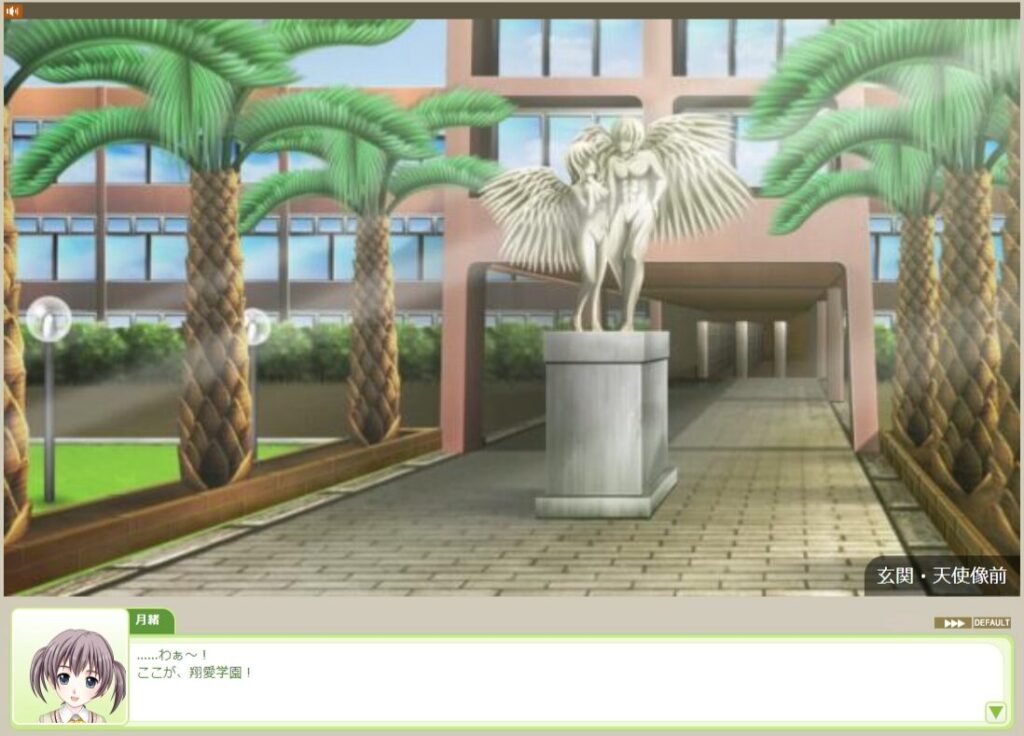
すべてはここから始まります
ちなみにこの主人公は、チュートリアルの内容を確認するために作ったサブキャラで「月子月緒」という名前なんですが、「つきこつきお」ではなく「ルナコルナオ」と読みます。

まあ、わたしがカキモノをする際のペンネームですけどねw
この天使像の前で待っていると、事務の人が来てくれることになっていたようですが、それらしき人は見当たらず、突然こんな女の子が姿を現します。
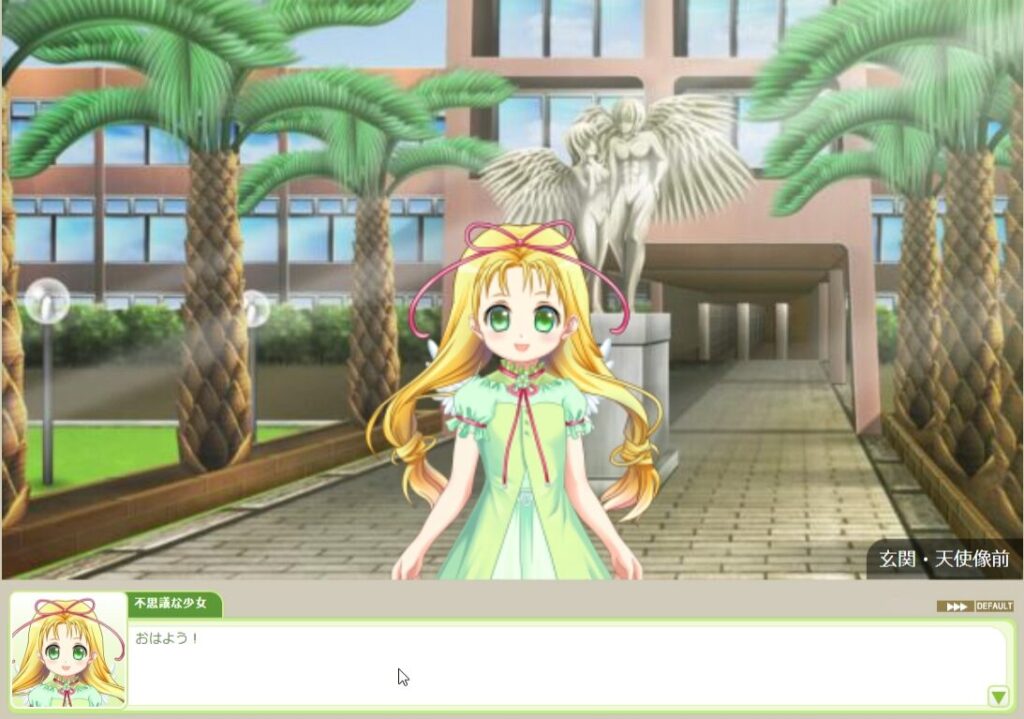
不思議な少女が…
この子は「さっそくだけど、新入生さん! お願いがあるの!」と言うのですが、その内容を言いかけたところに、本来迎えに来てくれるはずだった事務の人、高原麻友香さんがやって来て、それと同時に姿を消してしまいます。

高原さんは、今後いろんな面でお世話になることになります
どうやら高原さんには、この不思議な少女の姿は見えなかったようなのですが、ちょっとした謎を残したまま、少女はこの後しばらく出てきませんw
余談ですが、つい先日、寮にある自室で写真を撮っていたとき、突然この不思議な少女が写り込むという現象が起きました。何か意味があるのか、心霊現象なのか、よくわかりませんが、写真を撮る前はいなかったし、撮った後は消えましたから、ただのバグでしょうね(現実派)

服装は違いますが、髪型などからしてこの子でしょう
ふたつの移動方法
高原さんは、ここで次のふたつのことを教えてくれます。
- 移動ボタンをクリックすることで、その方向に移動できること
- 「翔愛学園 学生証」にある自分のクラスをクリックすると、教室へ移動できること
移動ボタンというのは、次の赤で囲んだ部分です。
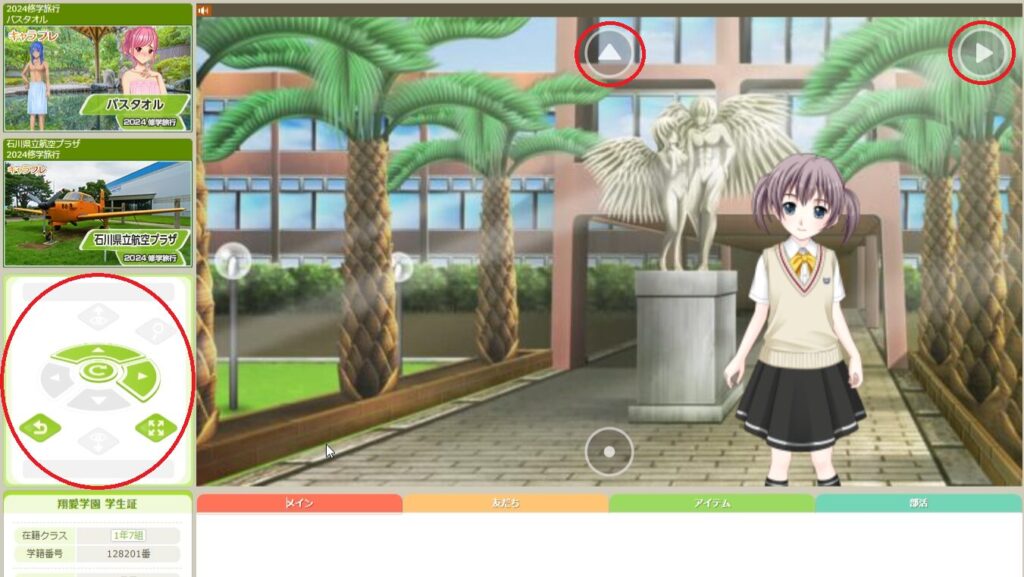
移動ボタン
自キャラが立っている画面の▲ボタンを押すと、画面に向かって前方に進みますし、▶ボタンを押すと、画面に向かって右側のエリアに移動します。そのときに移動できる状態だと、左側にゲームパッドのようなエリアが表示され、そちらのボタンをクリックしても移動できます。
そのときに移動できる方向のみ表示されるので、チュートリアル中は、画面に向かって手前(つまり学園の外に出る方向)に移動する▼ボタンや、左に移動する◀ボタンは表示されません。
この移動ボタンはよく使うので結構重要なのですが、さらっとしか説明してくれません。

まあ、見りゃわかるだろってことなんでしょうけどw
次に、学生証の自分のクラスをクリックすると、教室へ瞬間移動できるという点です。
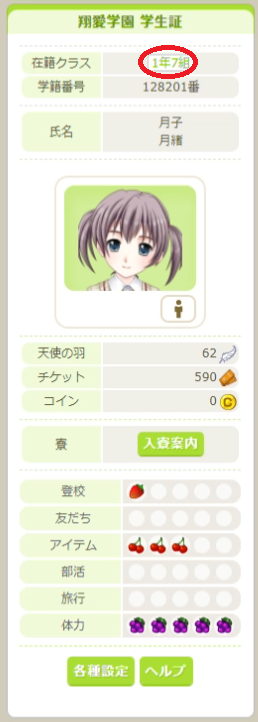
これが学生証です。画面の左側、ゲームパッドのような部分の下に表示されています。上の方に「1年7組」と書かれたボタンがあり、これをクリックすると、自分の教室へ移動することができます。
他の項目も、ここでは簡潔に説明しておきますと、クラスの下にあるのが「学籍番号」で、あなたのIDということになります。この番号は、キャラフレ内からXへポストする際にも、自動的に入力されるくらいなので、隠さなければならない性質のものではありません。
「天使の羽」「チケット」「コイン」は、それぞれ所持している枚数です。「コイン」は課金アイテムを購入する際に必要なもので、例えば1,000コインは、税込1,100円でチャージするという仕組みです。
「寮」については、あなたの個室を借りることができるというもので、これは後日、別記事で解説する予定です。
その下の「登校」「友だち」などはステータスを表しています。現時点では「体力」という項目が一番下にある、という点だけ覚えておいてください。フルーツの意味などは別記事で詳しく説明しています。
なお、もしゲームのBGMなどの音量が大きいと感じていた場合は、この学生証の下の方にある「各種設定」ボタンを押して、その中の「ゲーム設定」タブから調整できます。
学生証のクラスをクリックすると移動できるというのは、どういうメカニズムなのかわかりませんが、ルーラストーンでも持っているのでしょう←
次回は教室で「授業」を受けます
今回の記事はここまでです。本当の基本の基本だけ説明して終わってしまいましたw
わたしは、ついつい長文を書いてしまうクセがあるので、このブログでは、なるべく1記事あたりの文字数が多すぎないようにしようと思っています。2,000~3,000文字くらいでしょうか。
それでも画像を加工しながら書くと2時間はかかりますから、平日夜はこのくらいが限界です。このブログに時間がかかりすぎると、肝心のゲームができませんw
リアルタイムで、記事が公開されるごとにお読み頂く方には、少し物足りないかもしれませんが、ひとつひとつの項目をみっちりと解説していきますので、少しゆっくりなペースでお付き合い頂くか、ある程度の記事を公開したところで、一気読みして頂くのもいいかもしれません。
そんなわけで、次回は教室で「授業」を受けるところを説明していきます。ご自分のクラスへ移動してお待ちください☆






コメント